Stap voor stap je eerste panorama maken
Heb je je ook weleens afgevraagd met welke lens of wat voor camera foto’s gemaakt worden die een extreem grote hoek lijken te hebben, en gemakkelijk een hele muur kunnen beslaan? Spoiler alert. Waarschijnlijk keek je naar een panorama. Daar is geen speciale apparatuur voor nodig, het kan gewoon met de meest simpele camera. En software.
Basis
Normaal heeft een foto meestal de verhouding 4:3. Een panoramafoto heeft heel andere verhouding, bijvoorbeeld 3:1, afhankelijk van hoe je je panorama samenstelt. Een panorama bestaat namelijk uit verschillende foto’s, die tenminste twintig procent overlap hebben op elke foto. Elke ‘buurman’ valt dus over de ander heen. Dankzij software kun je de foto’s aan elkaar ‘plakken’ en een hele lange (of hoge) foto maken. En het is niet eens zo ingewikkeld!

Handmatig
Stel je camera in op handmatig (M). De foto’s die je straks aan elkaar gaat plakken, hebben exact dezelfde belichtingsinstellingen nodig. Het wordt uiteindelijk een foto die in een keer gemaakt lijkt te zijn, dus het is belangrijk dat er geen verschil tussen de foto’s zit. Zou je je camera op handmatig (of op een van de voorgeprogrammeerde standen), dan zou je camera waarschijnlijk bij gaan stellen gedurende de foto’s. Je fotografeert immers vaak een groot gebied en binnen dat gebied heb je, in elk geval buiten, waarschijnlijk te maken met verschillende lichtomstandigheden.
Statief
Omdat de foto’s naadloos op elkaar aan moeten sluiten en je dus op exact dezelfde hoogte moet zijn, is een statief aan te raden. Heb je er geen bij de hand? Probeer dan een plek te zoeken waar je je camera op kunt zetten en voorzichtig kunt bijdraaien. Zorg dat je statief recht staat. Je eerste foto kan keurig waterpas zijn, ook al staat je statief dat niet. Dat komt omdat je de kop bij hebt gedraaid ten opzichte van de poten. Ga je nu links of rechts draaien, dan komen de buitenste foto’s scheef uit. Probeer er dus voor te zorgen dat het statief zelf waterpas staat.
Horizontaal of verticaal
We zijn meestal geneigd om in horizontale stand te fotograferen. Onze camera’s zijn daar op gebouwd, het kijkt fijn op een computerscherm en voor een panorama lijkt het heel logisch op je foto’s horizontaal aan elkaar te plakken. Je krijgt straks immers een heel grote, horizontaal georiënteerde foto. Vaak moet je echter, bij het aan elkaar plakken van de verschillende foto’s, nog wat weg croppen in de afwerking. Zo houd je een heel korte foto over. Om wat meer lengte te krijgen, en een fijne verhouding in je panorama over te houden, kun je dus beter verticaal (portret stand) fotograferen. Bij 20 procent overlap betekent dat dat je veel meer foto’s moet maken maar het eindresultaat zal ernaar zijn.
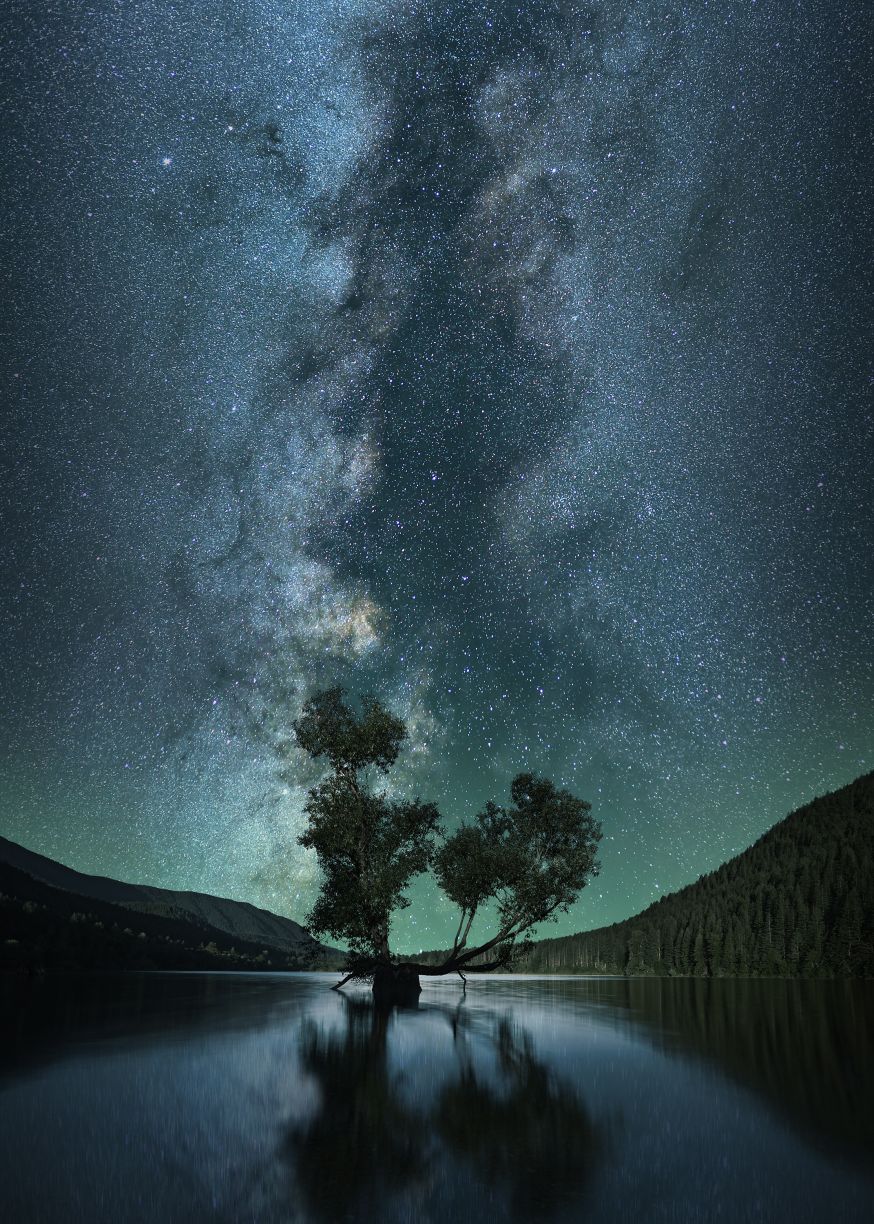
Werk snel
Zet je statief goed op, maak je instellingen en zorg dat je klaar bent. Maak de uiteindelijke foto’s vlot na elkaar, omdat de lichtcondities doorlopend veranderen. Om alles in een foto samen te voegen is het vervelend als er ineens een wolk voor de zon komt en de rechterkant veel donkerder uitpakt dan de linkerkant. Maak je foto’s daarom snel achter elkaar. Of dezelfde auto die je links in je panorama ziet, en rechts weer. Sommige fotograferen maken om deze reden hun foto’s in Jpeg en niet in RAW, want dat kan iets vertraging opleveren bij de verwerking. De meeste camera’s kunnen echter heel volt data verwerken, dus je kunt kiezen. Als je de foto’s nog individueel wilt kunnen nabewerken (allemaal met dezelfde instellingen) dan kun je beter voor RAW kiezen, is het niet nodig kies dan voor Jpeg. Zorg wel voor een SD kaart met voldoende ruimte, dat maakt de opslag in je camera sneller. Vergeet de 20 procent overlap niet!
Nabewerken
Sommige camera’s hebben een functie waarmee je panoramas in de camera kunt maken. Ook mobiele telefoons hebben dat. Zou je die foto’s afdrukken, dan zie je dat de kwaliteit niet heel hoog is. Beter kun je daarom de foto’s aan elkaar plakken in een nabewerkingsprogramma. Zo’n programma berekent en herkent welke delen overeenkomen en plakt zo de foto’s aan elkaar. Je kunt hiervoor Photoshop gebruiken, maar er zijn ook allerlei gratis programma’s te downloaden, zoals Autostitch. Dit zijn best zware programma’s, dus kijk of je computer het aankan. Ik ga verder in op Photoshop, maar de werkwijze komt voor een groot deel overeen met andere software.
- Open Photoshop. Ga naar Menu (File) > Automatisch (Automate) > Photomerge.
- Kies de bestanden die je wilt samenvoegen.
- Je kunt een aantal opties kiezen voor het samenvoegen, afhankelijk van hoe je je foto’s hebt gemaakt. Automatisch werkt vaak prima.
- Vink ‘afbeeldingen samenvoegen’ (Blend images together) aan. Dit zorgt ervoor dat de foto’s naadloos in elkaar gaan overlopen.
- Je kunt ervoor kiezen een vignet (donkere randen om de foto) te verwijderen. En vervorming te corrigeren. Mocht je bijvoorbeeld heel veel vervorming van een groothoeklens hebben op een object erg dichtbij, dan kun je bijvoorbeeld voor Cilindrisch kiezen.
- Klik op OK, klaar is je panorama.
Als je in RAW fotografeerde kun je de foto’s eerst nabewerken voordat je ze samenvoegt. Doe dit dan wel met precies dezelfde instellingen om het een mooi geheel te maken. Je kunt natuurlijk ook kiezen voor verticale panorama’s, bijvoorbeeld voor heel hoge bomen.






